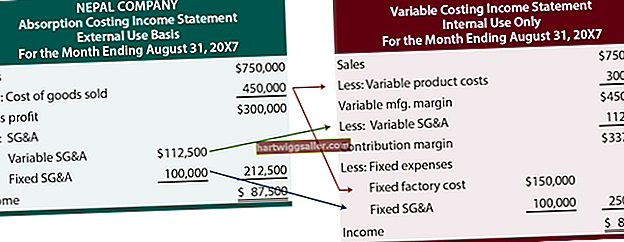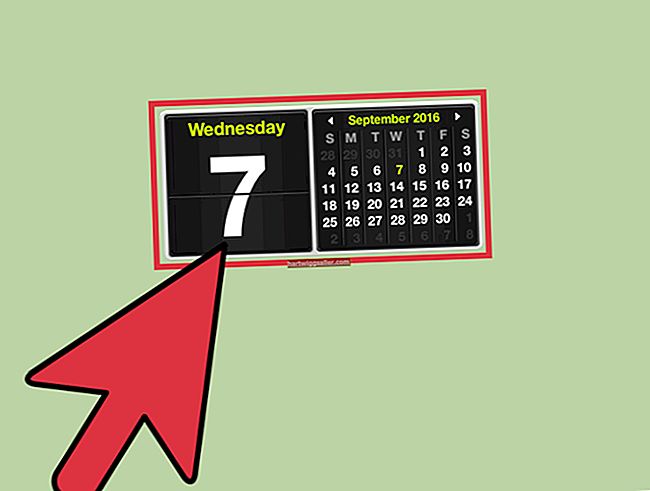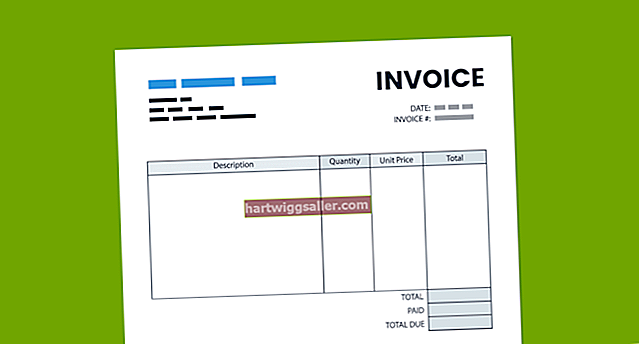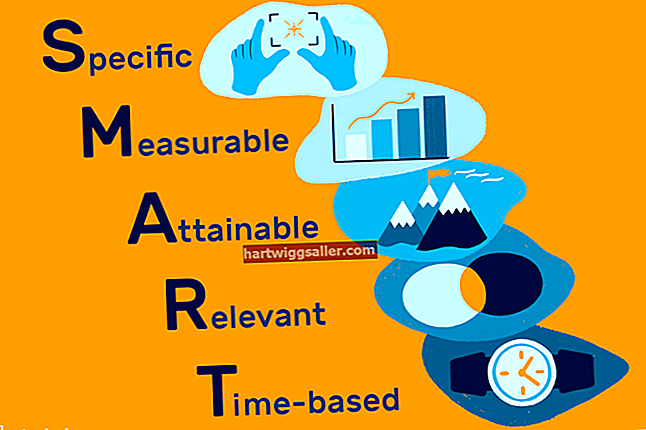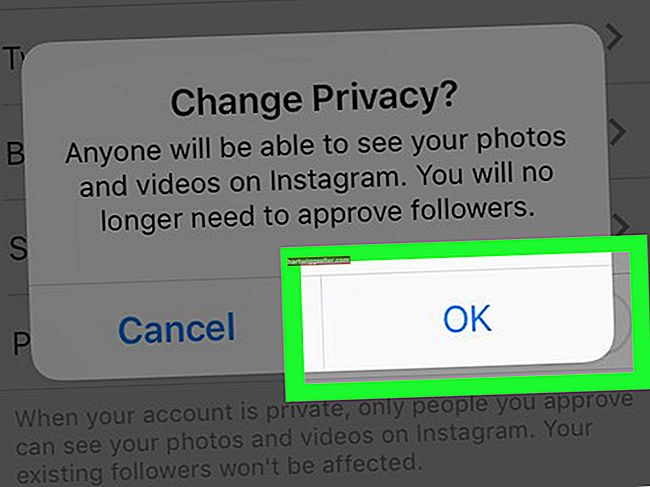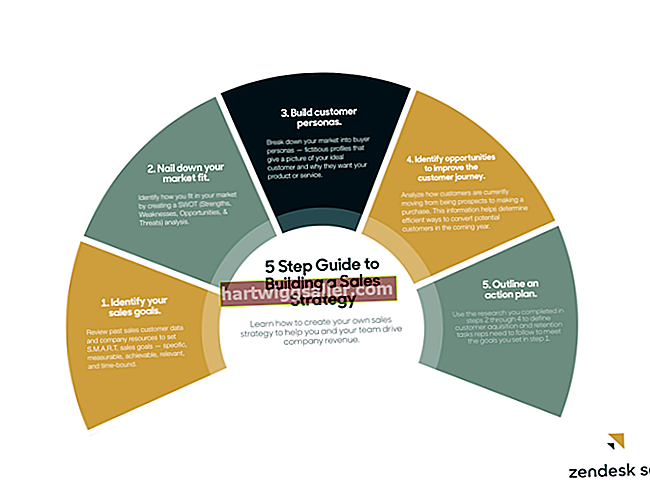நவீன கணினிகளில் உள்ள கிராபிக்ஸ் கார்டுகள் உங்கள் வணிகத்திற்கான உள்-ஃப்ளையர்கள், சுவரொட்டிகள் மற்றும் விளம்பர வீடியோக்களை உருவாக்க உங்களுக்கு உதவுகின்றன, இதனால் நீங்கள் இந்த வகை வேலையை விலையுயர்ந்த வணிக அச்சுப்பொறி அல்லது வடிவமைப்பாளருக்கு அவுட்சோர்ஸ் செய்ய வேண்டியதில்லை. கிராபிக்ஸ் சக்திக்கு, உங்கள் வீடியோ கார்டுக்கு ஒரு சுமை கீழ் வெப்பமடைவதைத் தடுக்க வலுவான விசிறி இருக்க வேண்டும். உங்கள் கணினியில் கிராபிக்ஸ் கார்டுக்கு எவ்வளவு வரி விதிக்கிறீர்கள் என்பதைப் பொறுத்து, அதன் விசிறி வேகத்தை சிறந்த குளிரூட்டலை வழங்க அல்லது அதன் வரம்புகளுக்குத் தள்ளாதபோது குறைந்த சத்தத்தை உருவாக்க நீங்கள் விரும்பலாம்.
ATI (AMD) கிராபிக்ஸ் அட்டைகள்
1
AMD ஓவர் டிரைவின் சமீபத்திய பதிப்பைப் பதிவிறக்கி உங்கள் கணினியில் நிறுவவும் (வளங்களில் இணைப்பு).
2
"தொடங்கு | அனைத்து நிரல்களும் | AMD | ஓவர் டிரைவ்" என்பதைக் கிளிக் செய்வதன் மூலம் AMD ஓவர் டிரைவரைத் தொடங்கவும். விண்டோஸ் ஒரு பயனர் கணக்கு கட்டுப்பாட்டு உறுதிப்படுத்தல் சாளரத்தைக் காண்பித்தால், "ஆம்" பொத்தானைக் கிளிக் செய்க. AMD ஓவர் டிரைவ் ஒப்பந்த விதிமுறைகளை ஏற்க ஒரு சாளரம் கேட்கும் போது "சரி" பொத்தானைக் கிளிக் செய்க. AMD ஓவர் டிரைவ் பயன்பாட்டு சாளரம் தோன்றும்.
3
"கையேடு விசிறி கட்டுப்பாட்டை இயக்கு" விருப்பத்தைத் தேர்ந்தெடுக்கவும். "கையேடு விசிறி கட்டுப்பாட்டை இயக்கு" விருப்ப லேபிளின் அடியில் ஸ்லைடர் கட்டுப்பாட்டைக் கிளிக் செய்து வைத்திருங்கள், பின்னர் அதை விசிறிக்கு தேவையான சக்தி நிலைக்கு ஸ்லைடு செய்யுங்கள்: அதிக சத்தம் எழுப்பினால் விசிறி வேகத்தைக் குறைக்க இடதுபுறமாக நகர்த்தவும்; குளிரூட்டும் விசிறிக்கு சிறந்த குளிரூட்டல் மற்றும் காற்றோட்டத்தை வழங்க விரும்பினால் அதை வலதுபுறமாக ஸ்லைடு செய்யவும். விசிறி வேகத்தை அதன் அதிகபட்ச வேகத்தில் 20 சதவிகிதம் குறைவாக அமைக்கவும், எல்லா நேரங்களிலும் விசிறியை 100 சதவிகிதத்தில் இயக்கவும் அல்லது இடையில் எந்த மதிப்பையும் தேர்வு செய்யவும் பயன்பாடு உங்களை அனுமதிக்கிறது.
4
விசிறி வேக அமைப்புகளைச் சேமிக்க "சரி" என்பதைக் கிளிக் செய்து, AMD ஓவர் டிரைவ் பயன்பாட்டிலிருந்து வெளியேறவும்.
என்விடியா கிராபிக்ஸ் அட்டைகள்
1
உங்கள் வலை உலாவியைத் திறந்து என்விடியா டிரைவர் பதிவிறக்கங்கள் பக்கத்திற்கு செல்லவும் (வளங்களில் இணைப்பு). உங்கள் என்விடியா கிராபிக்ஸ் அட்டையின் தொடர் மற்றும் மாதிரி எண்ணைத் தேர்ந்தெடுத்து, அதன் சமீபத்திய இயக்கி தொகுப்பைப் பதிவிறக்கி நிறுவவும். கேட்கப்பட்டால், உங்கள் கணினியை மறுதொடக்கம் செய்யுங்கள்.
2
"தொடங்கு | அனைத்து நிரல்களும் | என்விடியா கார்ப்பரேஷன் | என்விடியா சிஸ்டம் மானிட்டர்" என்பதைக் கிளிக் செய்வதன் மூலம் என்விடியா சிஸ்டம் மானிட்டர் பயன்பாட்டைத் தொடங்கவும். விண்டோஸ் பணிப்பட்டியின் வலதுபுறத்தில் கணினி கண்காணிப்பு ஐகான் தோன்றும்; இந்த ஐகானை வலது கிளிக் செய்து "திற" என்பதைத் தேர்ந்தெடுக்கவும். என்விடியா சிஸ்டம் மானிட்டர் சாளரம் உங்கள் என்விடியா கிராபிக்ஸ் கார்டைப் பற்றிய தகவல்களைத் திறந்து காண்பிக்கும்.
3
"ஒரு பணியைத் தேர்ந்தெடு" பலகத்தில் "சாதன அமைப்புகள்" என்பதைக் கிளிக் செய்து, பின்னர் "சுயவிவரங்களை உருவாக்கு" தாவலைக் கிளிக் செய்க.
4
"ஜி.பீ.யூ" ஐகானைக் கிளிக் செய்து, பின்னர் "கூலிங்" ஸ்லைடர் கட்டுப்பாட்டைக் கிளிக் செய்து பூஜ்ஜியத்திற்கும் 100 சதவிகிதத்திற்கும் இடையிலான மதிப்புக்கு ஸ்லைடு செய்யவும். உங்கள் அமைப்பைப் பொறுத்து விசிறி மெதுவாக அல்லது தானாகவே வேகத்தை அதிகரிக்கும்.
5
என்விடியா சிஸ்டம் மானிட்டர் சாளரத்தை மூடி, பின்னர் "விண்டோஸ் தொடக்கத்தில் சேமித்த அமைப்புகளை ஏற்ற விரும்புகிறீர்களா?" விண்டோஸ் தொடங்கும் ஒவ்வொரு முறையும் தேர்ந்தெடுக்கப்பட்ட விசிறி வேகத்தைப் பயன்படுத்துவதற்கான செய்தி, அல்லது விசிறி வேகத்தை தற்காலிகமாக மட்டுமே மாற்ற "இல்லை" பொத்தானை அழுத்தவும், இதனால் நீங்கள் விண்டோஸிலிருந்து வெளியேறும்போது விசிறி வேகம் அதன் இயல்புநிலை அமைப்பிற்கு திரும்பும்.